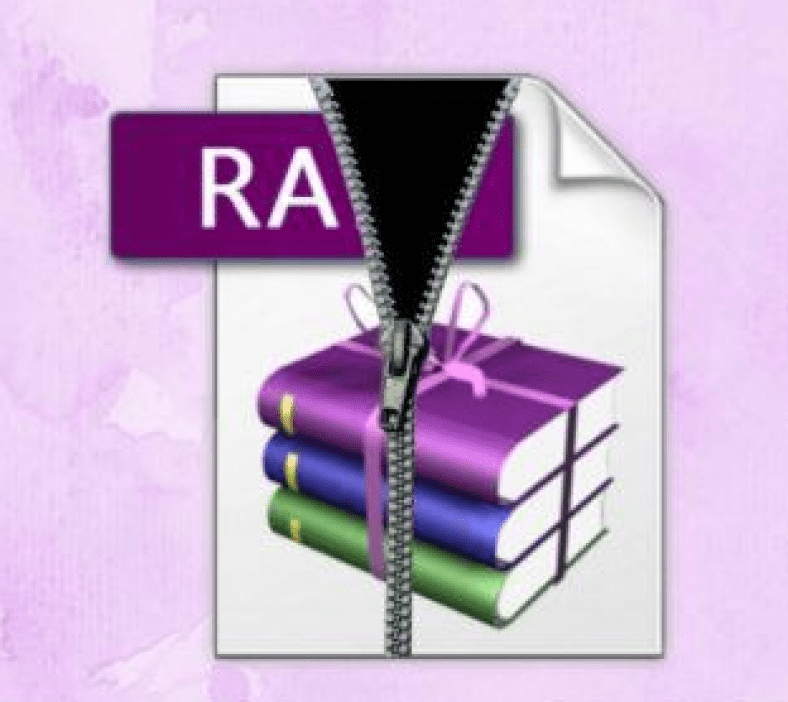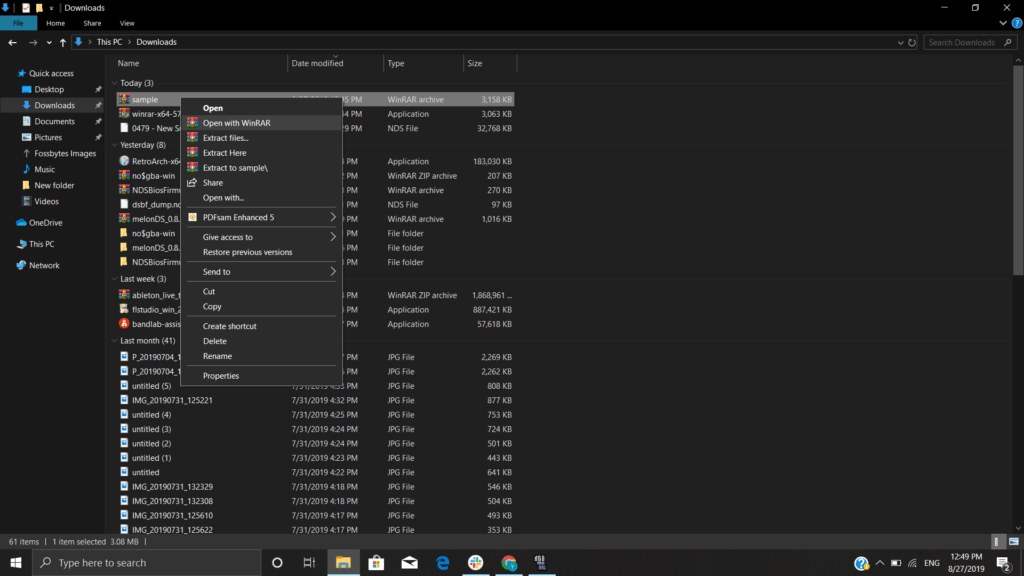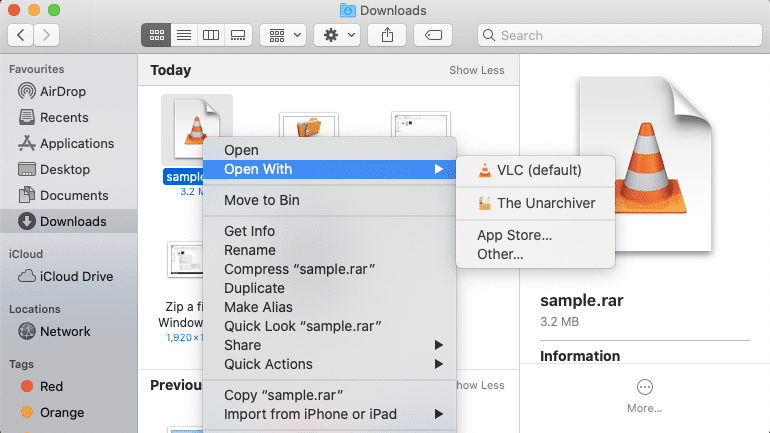Fayl arxivi formatlari haqida gap ketganda, zip Shubhasiz, bu eng mashhur format, undan keyin RAR. Windows va Mac qurilmalarida faylni ochish oson bo'lsa -da, har ikkala operatsion tizimda o'rnatilgan vositalar mavjud bo'lsa -da, RAR faylini ochish uchun bunday vosita yo'q.
Agar siz RAR fayliga duch kelsangiz va uni ochishni va ko'rishni xohlasangiz, bu erda Windows va Mac-da RAR fayllarini chiqarish bo'yicha bosqichma-bosqich ko'rsatma.
Windowsda RAR faylini qanday ochish mumkin?
Sizga aytganimizdek, Windows-da RAR fayllarini ochish uchun hech qanday vosita yo'q, shuning uchun siz uchinchi tomon RAR ekstraktoridan foydalanishingiz kerak.
Windows uchun mashhur RAR ekstraktor vositalari orasida WinRAR asosan foydalanuvchilarga qulay interfeysi va to'plangan xususiyatlari tufayli eng mashhur hisoblanadi.
Siz WinRAR -ni yuklab olishingiz va o'rnatishingiz mumkin Hnا . O'rnatgandan so'ng, siz quyidagi amallarni bajarib, RAR faylini chiqarib olishingiz mumkin:
- Windows Explorer -ga o'ting va ochishingiz kerak bo'lgan RAR faylini tanlang.
- Tanlangan fayl/papkani o'ng tugmasini bosing va RAR fayllarini chiqarish uchun "WinRAR bilan ochish" variantini tanlang.
Macda RAR faylini qanday ochish mumkin?
Windows-ga o'xshab, uchinchi tomon dasturini o'rnatmasdan Mac-da RAR faylini ochishning iloji yo'q. Agar siz Mac -da RAR faylining tarkibini chiqarishni xohlasangiz, siz sinab ko'rishingiz mumkin bo'lgan eng mashhur dasturlardan biri bu Unarchiver va Csistemasining iZip va UnRarX.
Bu erda biz Mac -da RAR faylini qanday ochish kerakligini ko'rsatish uchun Unarchiver -dan foydalandik. Bu oddiy interfeysga ega bo'lgan bepul RAR ekstraktori. Dasturni yuklab olgandan keyin Hnا Va uni o'rnatish uchun siz quyidagi amallarni bajarishingiz kerak:
- Finder -ga o'ting va ochmoqchi bo'lgan .rar fayl yoki papkasini tanlang.
- Sichqonchaning o'ng tugmachasini bosing va "Ochish" opsiyasi ostida "Arxivlashtiruvchi" ni tanlang.
- Fayl chiqariladi va endi siz uning tarkibini ochish orqali ko'rishingiz mumkin.
RAR fayllarini osongina chiqarib oling
Windows va Mac -da RAR fayllarining tarkibini olish oson, chunki buning uchun siz uchinchi tomon vositalarini ishlatishingiz mumkin. Xuddi shunday, agar siz RAR ilovalari bilan ishlayotgan bo'lsangiz, Android va iOS qurilmalari uchun RAR ekstraktor ilovalaridan foydalanishingiz mumkin.